预装win8/win8.1改win7设置BIOS步骤方法介绍
来源:U大侠 时间:2016-02-05 浏览:5864
笔记本或台式一体机预装win8/win8.1无法识别系统U盘或光盘,需修改BIOS设置才能识别安装U盘或光盘从而改装win7,那么自带win8换win7为什么要改BIOS呢,要怎么修改BIOS才能识别U盘启动光盘。接下来U大侠小编就跟大家详细介绍为什么要修改BIOS,以及常见的BIOS设置方法总结。
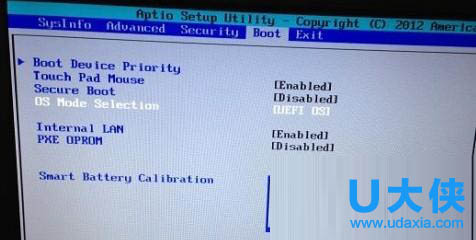
win8.1
一、原因分析:
预装win8/win8.1/win10大多采用新型的主板,新型主板采用UEFI BIOS启动模式,(怎么看是不是UEFI启动),UEFI启动意味着硬盘的分区表格式为GPT,UEFI只能跟GPT配对,否则无法正常启动;另外微软要求预装win8/win8.1/win10需开启Secure Boot,这是防止而已软件入侵的保护机制,开启Secure Boot时Legacy Boot自动关闭,BIOS就无法识别U盘或光盘启动项。
win7系统及以前的版本均采用传统的Legacy BIOS,硬盘分区表格式为MBR(GPT与MBR的区别),同样的Legacy必须跟MBR对应,否则系统无法安装。
一般地,GPT磁盘可安装64位win8及以上版本的系统,不可安装32位的Windows系统(硬件大多数不支持,少数可以),UEFI+GPT支持安装win7 64位系统,但是兼容性不如win8 64位系统,所以要换成win7系统,一般都是将UEFI+GPT换成传统的Legacy+MBR。
二、修改BIOS设置步骤:
如果预装的是32位win8/win8.1/win10,则可能是传统的Legacy+MBR,怎么看是GPT还是MBR,无需修改BIOS,直接重装win7,如果是预装64位的win8/win8.1/win10,则需进入BIOS(怎么进入BIOS设置)将UEFI改成Legacy,并且将GPT分区表改成MBR,硬盘分区表GPT和MBR转换方法。BIOS类型一:
1、将Secure Boot设置为Disabled。
2、将OS Mode Selection改成UEFI and Legacy OS或Legacy Only。
3、按F10保存修改,在Boot Device Priority设置U盘或光盘为第一启动项,或者重启按启动热键选择U盘项。
BIOS类型二:
1、把Boot Mode修改为Legacy。
2、USB Boot修改为Enable,才能识别U盘。BIOS类型三:
1、将CSM设置为Enabled或Compatibility,提供兼容性支持。
2、Boot Mode改成Legacy,Boot Priority改成Legacy first。
BIOS类型四:
1、CSM改成Enabled,Boot Priority改成Legacy first。
2、其中legacy first=legacy OS=legacy support (传统模式支持)。
BIOS类型五:
1、如果有SATA Operation需改成AHCI或Compatibility,表示兼容。
2、其余设置参考以上,大同小异。
BIOS类型六:
1、将OS Optimized Defaults的win8 64Bit改成Other OS。
2、接着先修改Boot Mde再改Boot Priority为Legacy。
BIOS类型七:
1、比如联想笔记本OS Optimized Defaults,改成Disabled。
2、UEFI/Legacy boot这项改成legacy only。
BIOS类型八:
1、比如联想一体机OS Optimized Default改成Disabled。
2、CSM设置为Enabled,开启兼容。
3、Boot mode设置为legacy only。
BIOS类型九:
有的电脑将BIOS Mode[UEFI Only/Legacy Support]设置为Legacy Support,把Boot Priority设置为UEFI First也表示“UEFI模式下开启了CSM”。
以上就是预装win8/win8.1改win7设置BIOS步骤方法介绍,更多精彩内容继续关注U大侠官网。
相关文章
-

-
Win8系统创建虚拟目录提示IIS无法验证对路径访问
2016-01-05 1512
-

-
Win8系统中IE浏览器打开.mht格式文件的方法是什么?
2019-07-29 236
-

-
Win7/Win8.1升级到Win10提示80240020错误的解决方法
2015-08-03 884
-
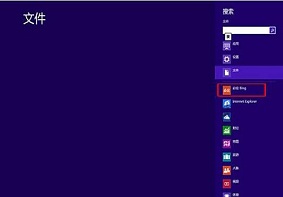
-
Win8系统当中bing应用应该如何使用?
2019-08-05 146
-
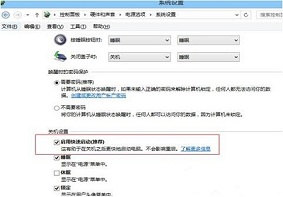
-
Win8系统如何解决bios进不了的问题?
2019-08-16 167
-
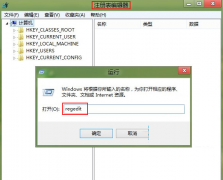
-
Win8重命名C盘盘符提示“无法修改名称”的方法
2015-04-28 537
-
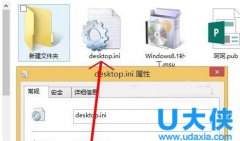
-
desktop.ini是什么?Win8删除desktop.ini的方法
2016-06-12 601
-
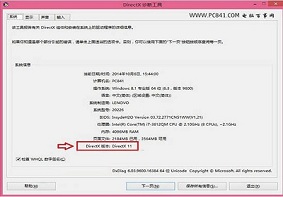
-
Win8系统查看directx版本的操作方法是什么?
2019-07-23 144
-

-
exe文件打不开?Win8系统不能打开exe文件解决方法
2016-09-13 1636
-
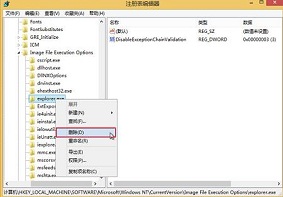
-
Win8系统运行explorer.exe程序提示0xc0000018...
2020-04-20 71
